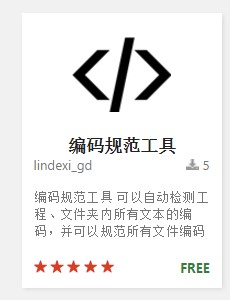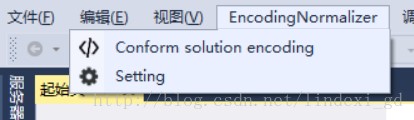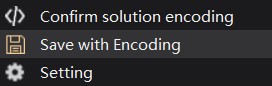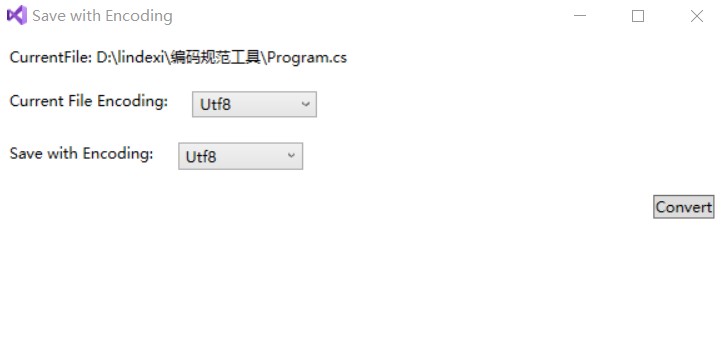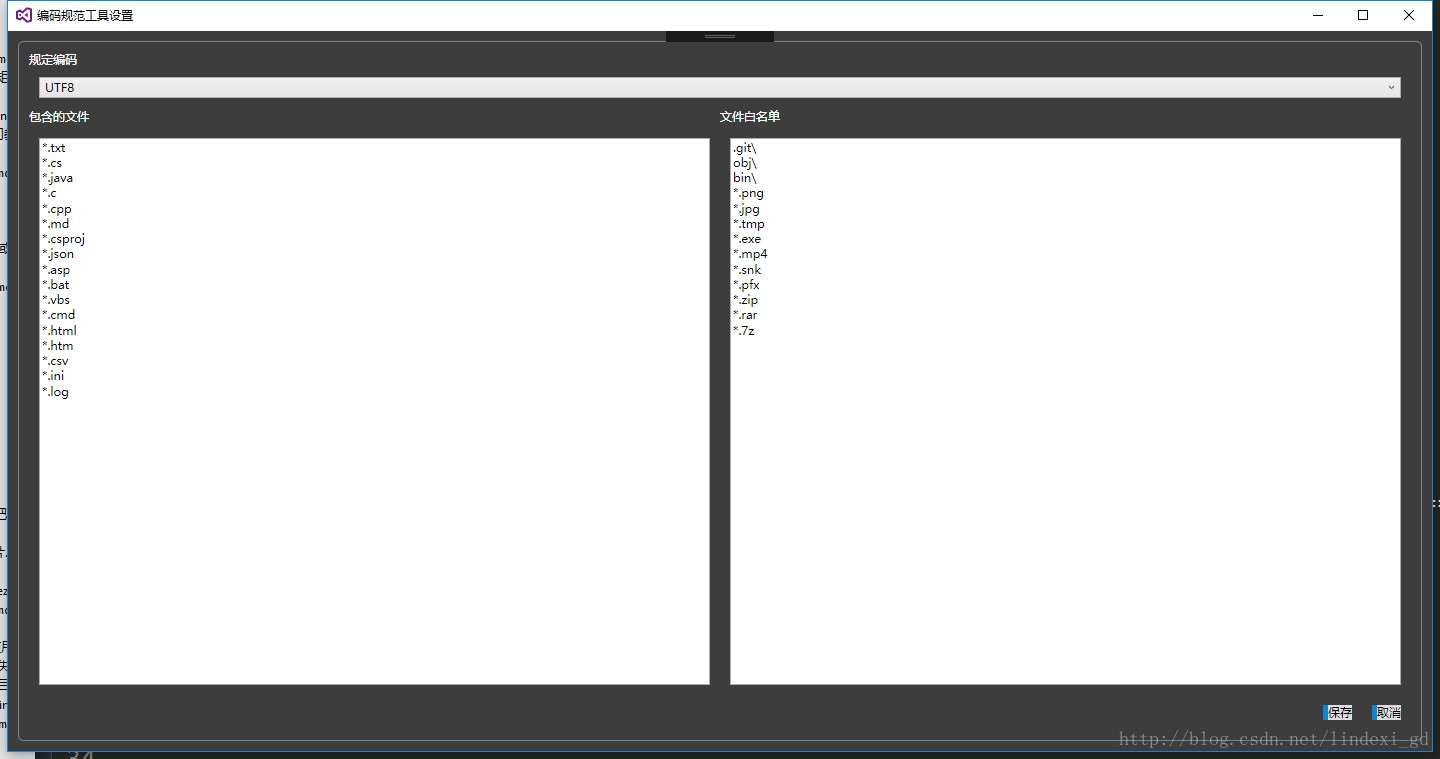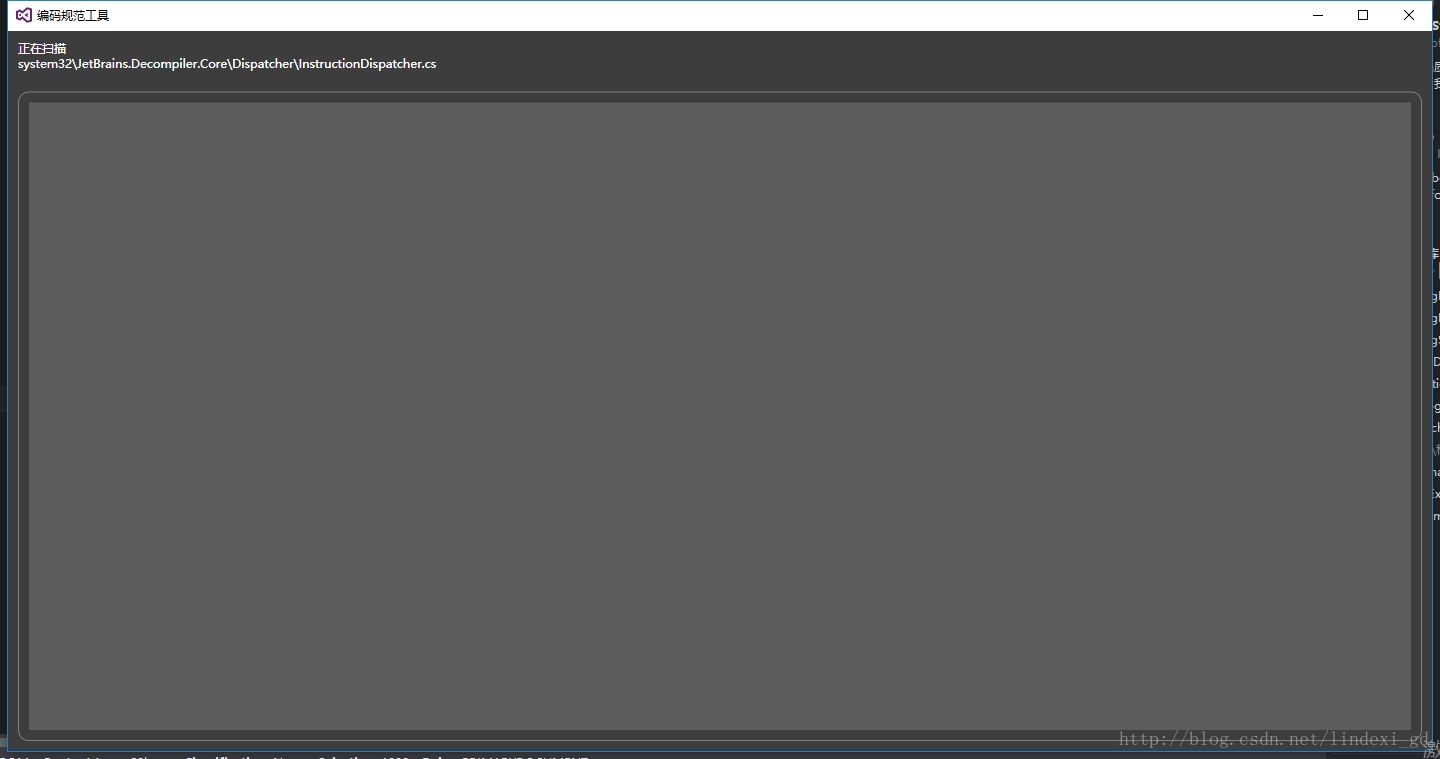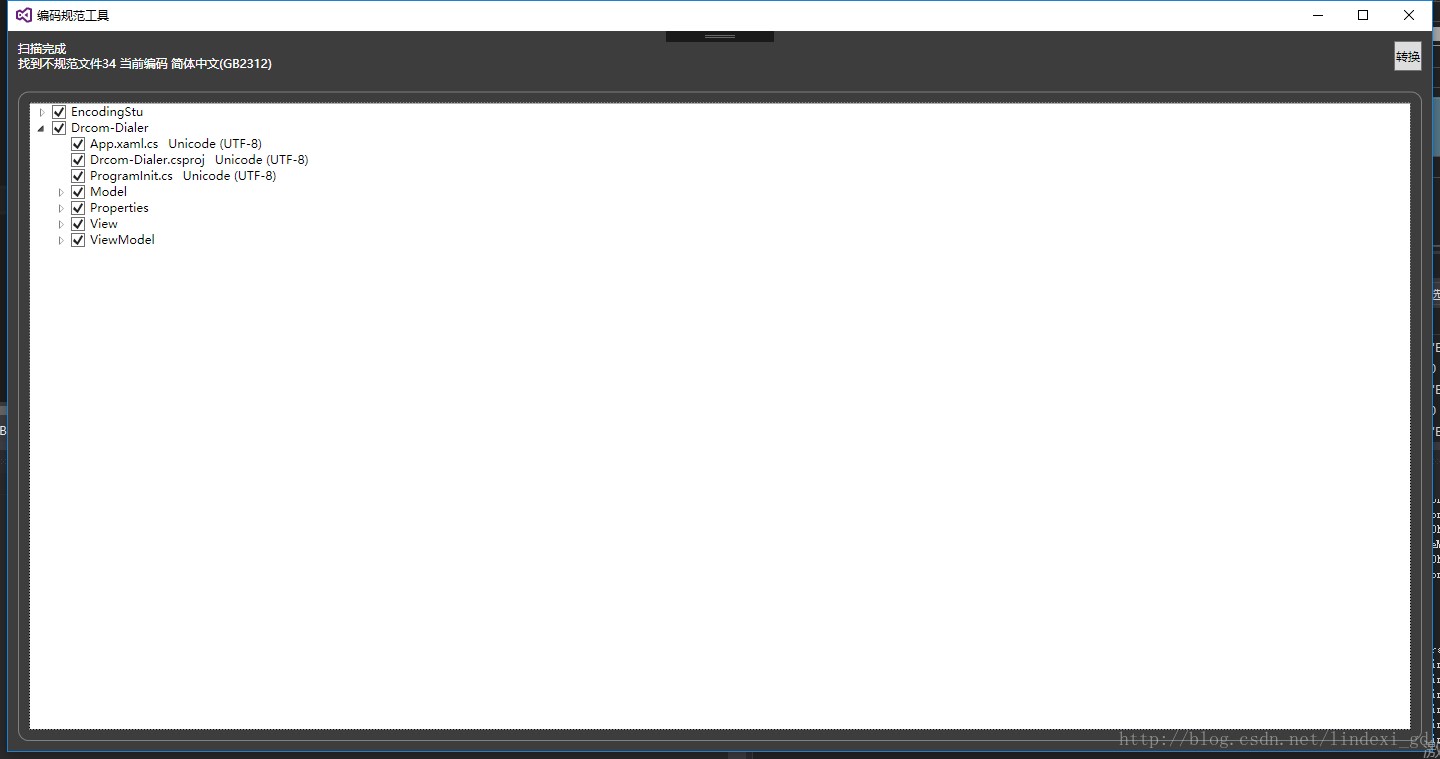| Appveyor Build | GitHub Action |
|---|---|
| Package Name | Release (NuGet) |
|---|---|
dotnetCampus.EncodingNormalior |
 |
lindexi.src.EncodingUtf8AndGBKDifferentiater |
 |
在开发中经常遇到编码不一致的文件,而如果这些文件包含需要显示的字符串,就会导致在乱码。所以需要一个工具可以自动检测工程、文件夹内所有文本的编码,并可以规范所有文件编码。
工具要求可以设置规定的编码,如果文件的编码不是规定的编码,用户可以选择把文件的编码转换为规定的编码。
用户可以设置白名单,白名单可以让某些文件或文件夹的文件不检测。
默认是检测所有的文本文件,但是因为没有一个好的算法,所以在无法判断一个文件是文本时,会去查看用户是不是设置了一定包含某个文件后缀,一旦文件在用户的包含后缀中,那么就会去检测文件编码。
程序首先是检查文件是否在白名单,如果不在,再检测是否包含文件后缀,如果没有,再检测文件是否是文本,如果是的话,就检查。
首先是告诉大家如何使用工具。
命令行使用参见:编码工具——命令行
首先是下载插件,插件可以到 https://visualstudiogallery.msdn.microsoft.com/a5f50c64-1b75-4f7a-97fd-9545747c506a 下载,也可以在 VS 插件网 搜索 Encoding 就可以找到我的工具啦。可以说我翻遍了整个插件网,都没有找到我这个功能的插件(这句话是在2017年说的),但是还是找到了一些有用的插件。
打开 Visual Sutido ,在安装完 编码规范工具 ,可以看到菜单多了 选项 EncodingNormalizer
然后来说下我做的功能。
在 2.6 版本新添加的功能是修改当前打开的文件的编码,即使这个文件不在当前的项目里面
因为现在没有一个方法可以知道一个文件是什么编码,所以可以在插件自己手动选当前文件的编码,这样可以解决识别编码错误
选择当前的文件的编码,和需要转换的文件的编码,然后点击 Convert 就可以转换了
现在能支持的转换的编码是带符号的 Utf-8 和 GBK 编码
点击菜单 EncodingNormailzer ,选择 Setting 可以看到下面界面
首先是可以忽略一些文件或文件夹,默认是忽略一些不是文本的文件和 bin、obj、git文件夹,注意,千万不要去转换 git 文件夹的代码。
然后我们可以设置编码,现在做的是 Utf8 、GBK、Unicode的编码,如果检测工程存在文件的编码和我们设置的不一样,就会提示去转换。
因为 Ascii 的文件,存放为 GBK 和 UTF8不带签名是无法区分的,所以忽略 ASCII 编码文件。
因为对 Unicode-16 的文件是无法使用判断存在 '\0' 来区分文件是不是文本,所以,对于某些文件还是自己手动添加是否一定检测,对于没有被添加到一定需要检测的文件,先判断他是不是文本,如果是的话,就检测。
设置保存在 我的文档\EncodingNormalizer\Account.json 文件
然后在打开完工程,注意要加载完成才使用。
点击 Conform solution encoding ,自动检测方案所有工程的文件编码,如果发现所有的编码都符合规范,那么弹出窗口说所有文件都符合规范。如果有文件不符合规范,那么提示用户是否转换。
找到所有不符合规范的文件,可以一键点击转换
这个工具相信是大家比较需要的,所以我就做了这个工具。做这个工具最难的地方在于判断文件编码,和如何做vs扩展两个。如果大家也想做一个差不多的东西,可以参见开发过程中使用的技术:C# 判断文件编码 VisualStudio 扩展开发
我把工具放在 github : https://github.com/dotnet-campus/EncodingNormalior
好像我的项目名称 编码规范工具 是 EncodingNormalizer ,写错了,但是不想改。
我还把他放在 vs 扩展库,可以到 https://marketplace.visualstudio.com/ 下载。
来说下如何使用我的项目:
我的项目有类库 EncodingNormalior 和插件 EncodingNormalizerVsx。
如果想运行类库,不需要做任何修改。如果想运行插件,需要修改属性->调试,使用外部程序,里面写C:\Program Files (x86)\Microsoft Visual Studio 14.0\Common7\IDE\devenv.exe 我现在是 VisualStudio 2015 所以是在Visual Studio 14.0
然后修改命令行参数:/rootsuffix Exp
然后就可以运行。
如果希望开发这个项目,可以去fork我的github库。
如果现在使用的是 visualStudio 2017 企业版,那么把外部程序修改为C:\Program Files (x86)\Microsoft Visual Studio\2017\Enterprise\Common7\IDE\devenv.exe
现在使用 VisualStudio 2019 社区版,将外部程序修改为 C:\Program Files (x86)\Microsoft Visual Studio\2019\Community\Common7\IDE\devenv.exe